win7系统中的凭据管理也能实现自动登录网络
我们在工作中往往会遇到这种情况,由于需要频繁地登录某服务器,所以每次都需要输入用户名和密码,这种往复的操作显然在影响我们的工作效率,特别是局域网服务器的访问。如果您正在使用的Win7系统,可能就会发现Win7系统已经为用户提供了凭证管理的功能。Win7系统的凭据管理器是一个系统组件,能够帮助用户完成本地访问时的认证工作。当用户第一次输入用户名和密码的时候,凭证管理器可以将这些访问凭据(用户、密码、证书等)保存在本地,再次访问该服务器站点时,Win7系统会自动完成凭据的认证过程。
如果您是Windows Vista的用户也,那么可能已经使用过该组件了,但是显然Win7系统中的凭据管理器在功能上更强大。内部网如果使用域名管理计算机,访问一台电脑中共享的文件夹需要使用注册的用户名和密码。第一次输入密码之后保存,之后访问该文件夹可以不用密码自动登录打开。但是,在使用过程中有时会忽然发现发现登录到该文件夹显示凭据失效,输入原来的密码也无法登录了。怎么办?
推荐:win7 64位旗舰版下载
小知识:关于Windows凭据管理
Windows之所以能够在第一次输入域系统内共享计算机文件夹密码后,能够无密码自动访问,是因为它的凭据管理器在发挥作用。使用凭据管理器存储凭据,可用于登录到网站或网络中其他计算机的用户名和密码。通过存储凭据,Windows可使用户自动登录网站或其他计算机。凭据保存在计算机上称为“保管库”的特殊文件夹中。Windows 和程序(如网络浏览器)可以安全地将保管库中的凭据自动提供给其他计算机和网站。
1. 删除失效的凭据
通过“控制面板→所有控制面板项→凭据管理器”进入自动登录凭据管理窗口。点击“Windows凭据”一栏下的小箭头,展开现有凭据参数列表,可以看到目前所使用的Windows凭据的详细信息,包括网址、用户名、密码、永久性等。既然现有凭据已经失效,那么,我们需要将失效的凭据删除掉,然后再另建凭据。点击“从保管库中删除”文字链接,删除原有凭据(图1)。 2. 新建Windows凭据
点击图1中“Windows凭据”之后的“添加Windows凭据”文字链接,在接下来的对话窗口中,填写正确的内部IP地址、用户名、密码。在“Internet 或网络地址”框中,键入网络中您要访问的计算机的名称,此名称可以是NetBIOS名称(例如server1)或DNS名称。用户名一般为“域名用户名”的形式。填好之后,点击“确定”按钮(图2)。
以上凭据重新建立之后,重启系统,然后再尝试访问共享的文件夹,问题一般就会得到解决。
小提示:
如果是在无域的局域网内只以用户组来共享文件夹,原来映射的自动网络文件夹不能访问,那么,删除共享文件夹快捷方式,或者通过在已有映射盘符上点鼠标右键并选择“断开”,取消共享文件夹网络映射(图3)。然后通过“网络”,重新查找计算机和共享文件夹,输入正确的用户名和密码登录,并选择下次登录“记住我的凭据”选项即可(图4)。
小知识:关于Windows凭据管理
Windows之所以能够在第一次输入域系统内共享计算机文件夹密码后,能够无密码自动访问,是因为它的凭据管理器在发挥作用。使用凭据管理器存储凭据,可用于登录到网站或网络中其他计算机的用户名和密码。通过存储凭据,Windows可使用户自动登录网站或其他计算机。凭据保存在计算机上称为“保管库”的特殊文件夹中。Windows 和程序(如网络浏览器)可以安全地将保管库中的凭据自动提供给其他计算机和网站。
1. 删除失效的凭据
通过“控制面板→所有控制面板项→凭据管理器”进入自动登录凭据管理窗口。点击“Windows凭据”一栏下的小箭头,展开现有凭据参数列表,可以看到目前所使用的Windows凭据的详细信息,包括网址、用户名、密码、永久性等。既然现有凭据已经失效,那么,我们需要将失效的凭据删除掉,然后再另建凭据。点击“从保管库中删除”文字链接,删除原有凭据(图1)。 2. 新建Windows凭据
点击图1中“Windows凭据”之后的“添加Windows凭据”文字链接,在接下来的对话窗口中,填写正确的内部IP地址、用户名、密码。在“Internet 或网络地址”框中,键入网络中您要访问的计算机的名称,此名称可以是NetBIOS名称(例如server1)或DNS名称。用户名一般为“域名用户名”的形式。填好之后,点击“确定”按钮(图2)。
以上凭据重新建立之后,重启系统,然后再尝试访问共享的文件夹,问题一般就会得到解决。
小提示:
如果是在无域的局域网内只以用户组来共享文件夹,原来映射的自动网络文件夹不能访问,那么,删除共享文件夹快捷方式,或者通过在已有映射盘符上点鼠标右键并选择“断开”,取消共享文件夹网络映射(图3)。然后通过“网络”,重新查找计算机和共享文件夹,输入正确的用户名和密码登录,并选择下次登录“记住我的凭据”选项即可(图4)。
将访问凭据添加到“凭据管理器”中,不仅可方便我们对于目标站点的访问,同时也便于我们快速地迁移。当凭据添加完毕后,我们可点击凭据管理器窗口中的“备份保管库”链接将凭据信息保存下来。
Win7系统的凭据管理器功能,让用户免去了重新维护远程桌面列表的麻烦,也无需再单独记录HomeGroup自动生动的密码,大大缓解系统管理员的工作负担。


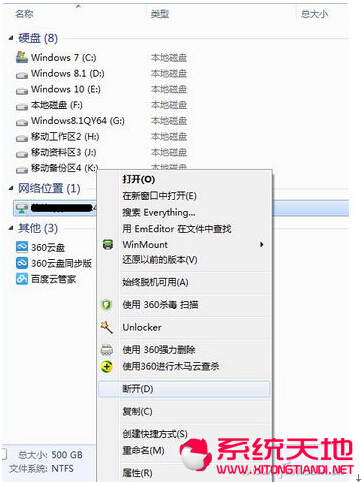
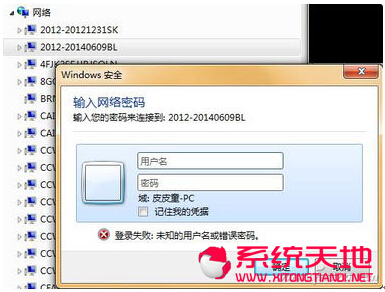








 苏公网安备32032202000432
苏公网安备32032202000432